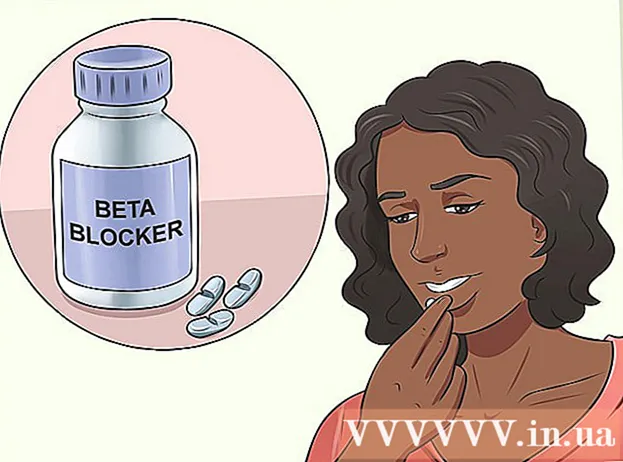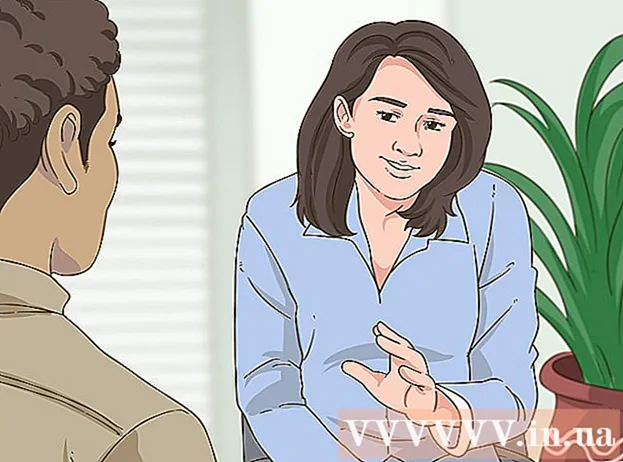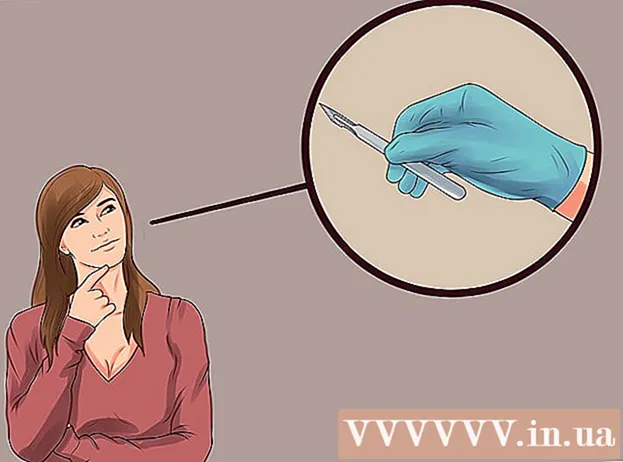Höfundur:
Tamara Smith
Sköpunardag:
25 Janúar 2021
Uppfærsludagsetning:
1 Júlí 2024

Efni.
Ertu þreyttur á leiðinlegum hvítum texta á svörtum bakgrunni í Windows skipanaglugganum? Ef svo er, lestu þá til að læra hvernig á að breyta lit textans og bakgrunni.
Að stíga
 Ýttu á Windows + R til að opna „Run“.
Ýttu á Windows + R til að opna „Run“. Sláðu inn „cmd“ (án gæsalappa) og smelltu á „Ok“.
Sláðu inn „cmd“ (án gæsalappa) og smelltu á „Ok“. Sláðu inn „lit z“ fyrir lista yfir alla liti og tölustafi, eða stafina sem þeim er úthlutað. Fyrsti stafurinn / númerið í skipuninni er liturinn á bakgrunninum og sá síðari er liturinn á textanum.
Sláðu inn „lit z“ fyrir lista yfir alla liti og tölustafi, eða stafina sem þeim er úthlutað. Fyrsti stafurinn / númerið í skipuninni er liturinn á bakgrunninum og sá síðari er liturinn á textanum.  Sláðu inn „litabókstaf / númer“ til að breyta textalitnum. Notaðu staf / númer fyrir litinn sem þú vilt. Til dæmis, sláðu inn „lit 6“ fyrir gulan texta, „lit 4“ fyrir rauðan texta, „lit A“ fyrir ljósgrænan texta osfrv. (Hunsa allar tilvitnanir).
Sláðu inn „litabókstaf / númer“ til að breyta textalitnum. Notaðu staf / númer fyrir litinn sem þú vilt. Til dæmis, sláðu inn „lit 6“ fyrir gulan texta, „lit 4“ fyrir rauðan texta, „lit A“ fyrir ljósgrænan texta osfrv. (Hunsa allar tilvitnanir).  Til að breyta textalitabreytingunni ásamt bakgrunni, sláðu inn „lit ce“ (án gæsalappa) fyrir ljósgulan texta á ljósrauðum bakgrunni eða einhverri annarri samsetningu.
Til að breyta textalitabreytingunni ásamt bakgrunni, sláðu inn „lit ce“ (án gæsalappa) fyrir ljósgulan texta á ljósrauðum bakgrunni eða einhverri annarri samsetningu.
Aðferð 1 af 1: Notkun GUI
 Opnaðu stjórnandann.
Opnaðu stjórnandann. Hægri smelltu efst.
Hægri smelltu efst. Smelltu á Properties.
Smelltu á Properties. Farðu í flipann „Litir“.
Farðu í flipann „Litir“. Veldu texta eða bakgrunn og stilltu litagildin.
Veldu texta eða bakgrunn og stilltu litagildin.- Spilaðu með samsetningunum!
 Smelltu á „Ok“ til að beita breytingunum.
Smelltu á „Ok“ til að beita breytingunum.
Listi yfir mögulega liti
- 0 = svartur
- 1 = blár
- 2 = grænn
- 3 = vatn
- 4 = rautt
- 5 = fjólublátt
- 6 = gulur
- 7 = hvítur
- 8 = grár
- 9 = ljósblátt
- A = ljós grænn
- B = létt vatn
- C = ljós rautt
- D = ljós fjólublátt
- E = ljósgult
- F = skær hvítur
Ábendingar
- Athugið stafsetningu: litur er „litur“ en ekki „litur“. Annars gengur það ekki.